oppo k5怎样截屏
在需要截屏的页面 , 同时按住手机的音量键和电源键 , 就可以自动截屏 , 或者通过手机设置快捷三指截屏 , 直接用三指按住屏幕下拉 , 实现快捷截屏 。也可以通过手机的下滑通知栏 , 点击截屏图标 , 也能实现截屏 。
oppo k5的截屏方法

文章插图
找到oppo k5手机左右两侧电源键和音量键 , 然后同时按住约2s就可以截屏成功 , 长按下拉就是长截屏了 。方便且便捷 , 在大部分模式下都可以使用 , 这也是OPPO手机截屏的通用方法 。

文章插图
打开oppo k5手机设置 , 找到便捷辅助选项 , 然后进入手势体感中选择三指截屏 , 将这个功能开启 , 在任意界面 , 只要三根手指向上或者向下滑动即可截屏成功 。
【oppo k5怎样截屏】
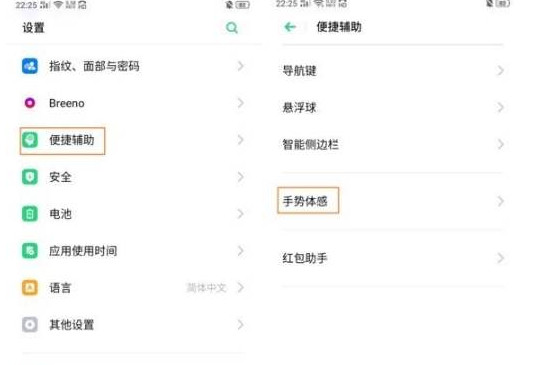
文章插图
如果在看视频 , 在全屏横屏的情况下可以从屏幕左边 , 往右边划出智能侧边栏 , 点击截屏把精彩的画面截下来 , 不过需要提前设置便捷辅助智能侧边栏 , 打开智能侧边栏的开关 。
推荐阅读
- 男性怎样五天快速戒烟?男性戒烟有哪些食疗方法?
- 老年人保健的方法有哪些?老年人怎样保健养生?
- 中年人肝脏保养要注意哪些事情?中年人该怎样保养肝脏?
- 腊八蒜变绿窍门 怎样泡腊八蒜才绿?
- 低脂饼做法窍门 怎样做低脂饼
- 边牧犬咬人怎样办?要怎样防止它咬人?
- 边牧犬出去后老是往前冲怎样办
- 食享会申请团长要交多少钱?怎样申请成为食享会社区团购的团长?
- 边牧犬做完绝育手术要怎样照顾?
- 酒驾事故怎样处理






